


  |  | ||
Befolgen Sie die nachstehenden Schritte, um den Drucker mit SmartDeviceMonitor for Client zu überwachen.
Klicken Sie mit der rechten Maustaste auf Symbol des SmartDeviceMonitor for Client, wählen Sie die Option [Eigenschaften] und anschließend [Geräteeinstellungen überwachen...].
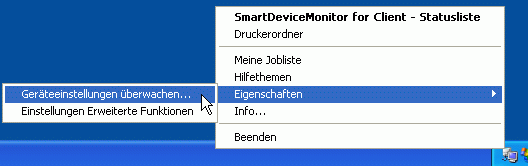
Wählen Sie den zu überwachenden Drucker aus und aktivieren Sie dann das Kontrollkästchen [Zu überwachen] im Einstellungsbereich der Überwachungsinformationen.
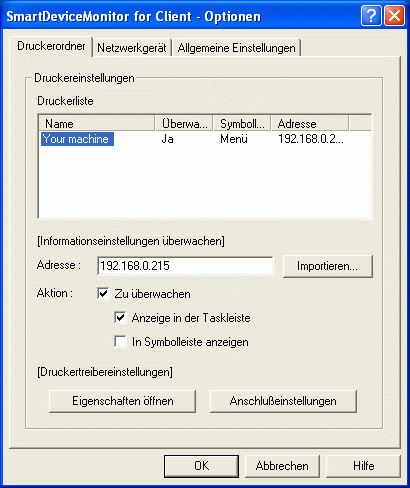
Um den überwachten Drucker in der Taskleiste anzuzeigen, aktivieren Sie erst das Kontrollkästchen [Anzeige in der Taskleiste] und anschließend das Kästchen [In Taskleiste angezeigt].
Klicken Sie auf [OK].
Das Dialogfeld wird geschlossen und der konfigurierte Drucker wird überwacht.
![]()
Nähere Informationen zu den Statussymbolen finden Sie in der SmartDeviceMonitor for Client-Hilfe.